现在电脑重装系统一般都是使用u盘进行操作,如今的电脑都支持启动热键设置开机启动项,不用我们在进入到bios进行修改,那么电脑重装系统按f几呢?还有很多小伙伴不是很清楚,下面,小编就把电脑重装系统按什么键的内容分享给大家。
工具/原料
系统版本;windows10
品牌版型:联想ThinkPad
方法一:电脑重装安f几步骤
1、各品牌电脑重装系统快捷按键。
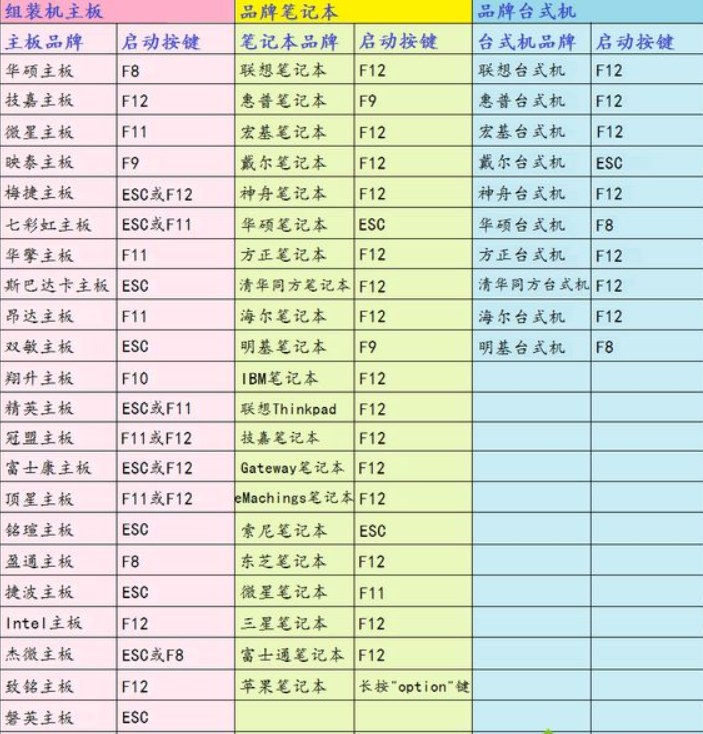
2、必须先插入系统光盘或启动U盘,然后重启电脑,启动过程中不断按启动热键,比如联想电脑是F12。

3、然后会跳出启动项选择菜单,以下图为例,DVD表示光盘,USB KEY表示U盘,选择一项,按回车,就可以进入光盘或U盘重装界面;
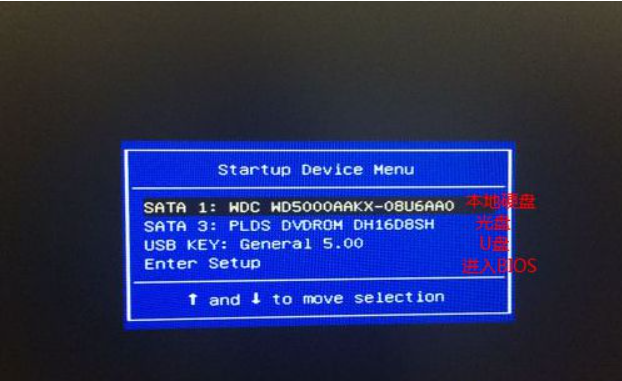
4、如果是没有弹出快捷启动项,此时需要修改BIOS。同样按启动热键进入bios,选择boot启动菜单,选择USB HDD选项,按回车即可从U盘启动;
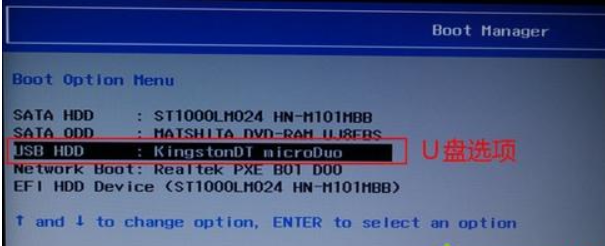
总结:以上便是不同的电脑重装系统按f什么键的步骤,希望能帮助到大家。

现在电脑重装系统一般都是使用u盘进行操作,如今的电脑都支持启动热键设置开机启动项,不用我们在进入到bios进行修改,那么电脑重装系统按f几呢?还有很多小伙伴不是很清楚,下面,小编就把电脑重装系统按什么键的内容分享给大家。
工具/原料
系统版本;windows10
品牌版型:联想ThinkPad
方法一:电脑重装安f几步骤
1、各品牌电脑重装系统快捷按键。
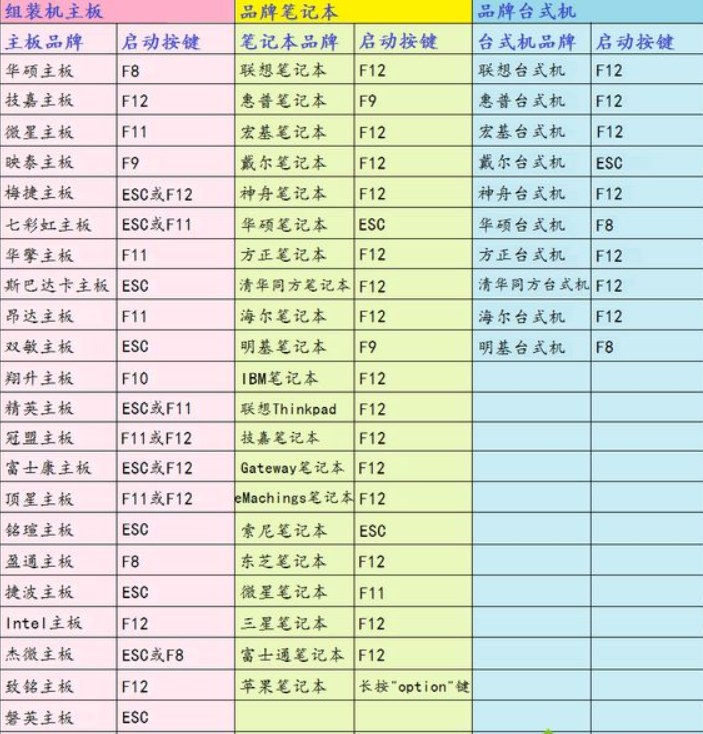
2、必须先插入系统光盘或启动U盘,然后重启电脑,启动过程中不断按启动热键,比如联想电脑是F12。

3、然后会跳出启动项选择菜单,以下图为例,DVD表示光盘,USB KEY表示U盘,选择一项,按回车,就可以进入光盘或U盘重装界面;
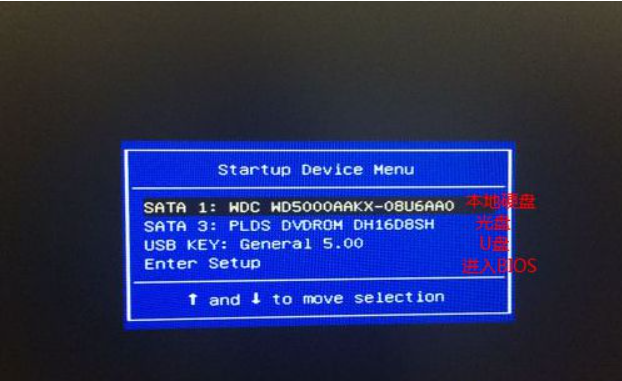
4、如果是没有弹出快捷启动项,此时需要修改BIOS。同样按启动热键进入bios,选择boot启动菜单,选择USB HDD选项,按回车即可从U盘启动;
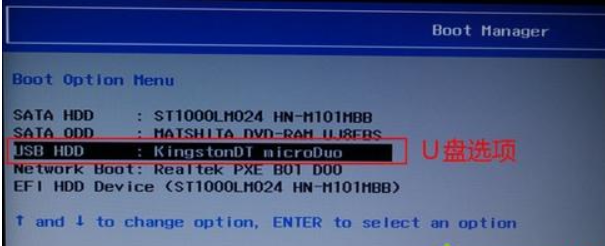
总结:以上便是不同的电脑重装系统按f什么键的步骤,希望能帮助到大家。
















